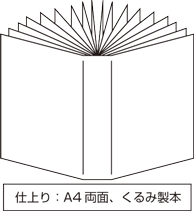プリンタードライバーの設定
設定項目
プリンタードライバーで、以下の項目を設定します。
設定項目
両面
とじ方向
原稿サイズ
原稿の向き
くるみ製本 - モード
くるみ製本 - 表紙断裁
くるみ製本 - 表紙トレイ
くるみ製本 - 表紙サイズ
給紙トレイ
また、アプリケーションの印刷画面で以下を設定します。
部数
参考
プリンタードライバーで設定をするときは、レイアウト仕上げ表紙などのタブの各項目に、前回の設定がそのまま残っていないか、確認してください。
プロパティ画面の設定
アプリケーションで原稿を開き、ファイルメニューから印刷をクリックします。
例:ここでは、サンプルA(A_sample.pdf)を使用します。
印刷するプリンターを選び、プロパティをクリックします。
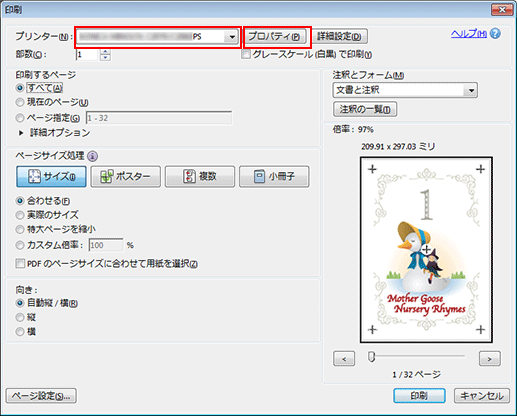
本身の設定
レイアウトタブをクリックしたあと、次の項目を設定します。
例:
項目
設定
両面
チェックあり
とじ方向
左とじ
原稿サイズ
A4
原稿の向き
縦
ほそくプレビューに指定したとおりの設定が表示されない場合は、オプションタブの装置情報取得をクリックして、装置情報を取得してください。

用紙タブをクリックしたあと、トレイ/用紙情報取得をクリックします。
トレイ/用紙情報が取得できると、緑色のチェックマーク
 が表示されます。
が表示されます。ほそくトレイ/用紙情報を取得できなかったときは赤色の×マーク
 が表示されます。オプションの用紙トレイなどが正しく装着されているか、確認してください。
が表示されます。オプションの用紙トレイなどが正しく装着されているか、確認してください。
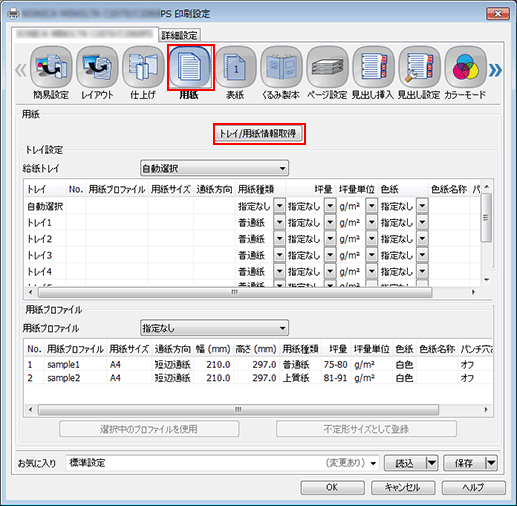
給紙トレイで、本身用の用紙がセットされているトレイを選択して、OKをクリックします。
ほそくくるみ製本の本身には、62 g/m2 ~ 105 g/m2の用紙を使用してください。
例:ここでは、トレイ1に使用する用紙(A4:長辺通紙)がセットされているものとして説明します。
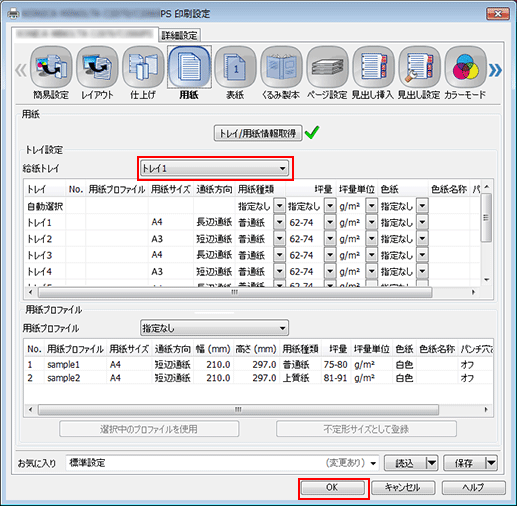
表紙の設定
くるみ製本タブをクリックしたあと、次の項目を設定します。
例:
項目
設定
モード
表紙白紙モード
表紙断裁
チェックあり
表紙トレイ
PB 表紙トレイ
表紙サイズ
表紙不定形サイズ(幅307.0 mm 高さ430.0 mm)
不定型サイズをクリックして、用紙サイズを入力します。
本体側でも、トレイの用紙サイズを同じ値に設定してください(給紙トレイの用紙を設定する/個別設定変更画面で用紙を設定・登録するを参照)。
くるみ製本の表紙には、81 g/m2 ~ 216 g/m2の用紙を使用してください。

出力
印刷画面で印刷したい部数を入力して、印刷をクリックします。
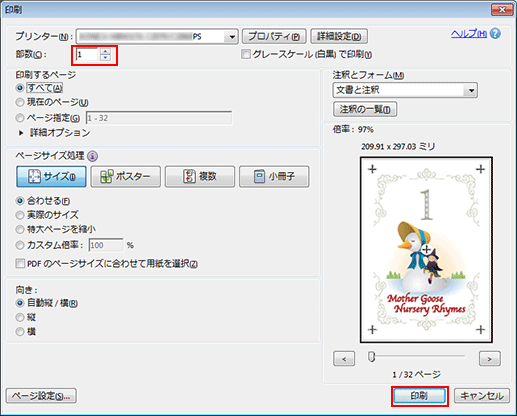
印刷が始まります。印刷が完了したら、仕上りを確認するに進んで、印刷物の仕上りを確認します。
くるみ製本の出力トレイについて詳しくは、くるみ製本する/製本トレイから用紙を取出すをごらんください。